이번 글에서는 크래프터 스페이스(krafter space)와 오픈씨(opensea)를 이용해 나만의 NFT 만들기, 그리고 NFT 판매하는 과정까지 다뤄보려고 합니다. 크래프터 스페이스는 카카오의 블록체인 계열사 그라운드 X에서 만든 NFT 발행 서비스로, 누구나 쉽게 NFT 만들기를 할 수 있도록 도와주는 곳입니다. 다만 여기서 만든 NFT는 바로 판매할 수 없고 NFT 거래소인 오픈씨(opensea)를 통해 판매를 해야 하는데요, 한번 따라 해 보시면 과정이 크게 어렵게 느껴지진 않을 겁니다. 그럼 지금부터 NFT 만들기 및 판매 과정을 하나씩 알아보도록 하겠습니다.

NFT 만들기 및 판매 전 준비할 것들
크래프터 스페이스, 오픈씨에서 NFT를 만들고 판매하기 위해서는 먼저 아래와 같은 준비가 필요합니다.
- 크롬 브라우저
- 카이카스 지갑
- 클레이(KLAY) 카이카스 지갑에 넣어두기 (1 KLAY 만 있어도 충분)
- NFT로 만들어 판매할 이미지 등
카이카스 지갑 만드는 방법은 지난번 글에서 이미 다루었으니 참조해보시면 됩니다.(바로가기) 클레이의 경우 오픈씨에 NFT를 판매할 때 수수료로 사용하기 위해 필요한데, 약 1 클레이 정도만 있어도 충분합니다. 클레이는 빗썸, 바이낸스, 코인원 등의 거래소에 상장되어 있으며 해당 거래소를 통해 구매 후 카이카스 지갑으로 보내 두시면 됩니다.
크래프터 스페이스 가입 및 NFT 만들기
먼저 크롬 브라우저를 통해 크래프터 스페이스 사이트로 이동합니다. 그리고 '로그인' 버튼을 눌러 주세요.

로그인 버튼을 누르면 Kaikas 지갑을 통해 로그인을 할 수 있다고 뜨는데요, 'Kaikas로 로그인' 버튼을 눌러줍니다.

그럼 이렇게 카이카스 서명이 필요하다는 메시지가 뜹니다. 카이카스 지갑을 미리 설치해두신 분들이라면 팝업창이 뜰 텐데요, 서명을 해 주면 됩니다. (팝업창이 자동으로 뜨지 않을 경우, 주소 표시줄 옆에 있는 카이카스 아이콘을 눌러주면 됩니다.)


'회원가입이 필요합니다'라는 메시지가 뜨면 '회원가입'을 눌러 계속 진행합니다.
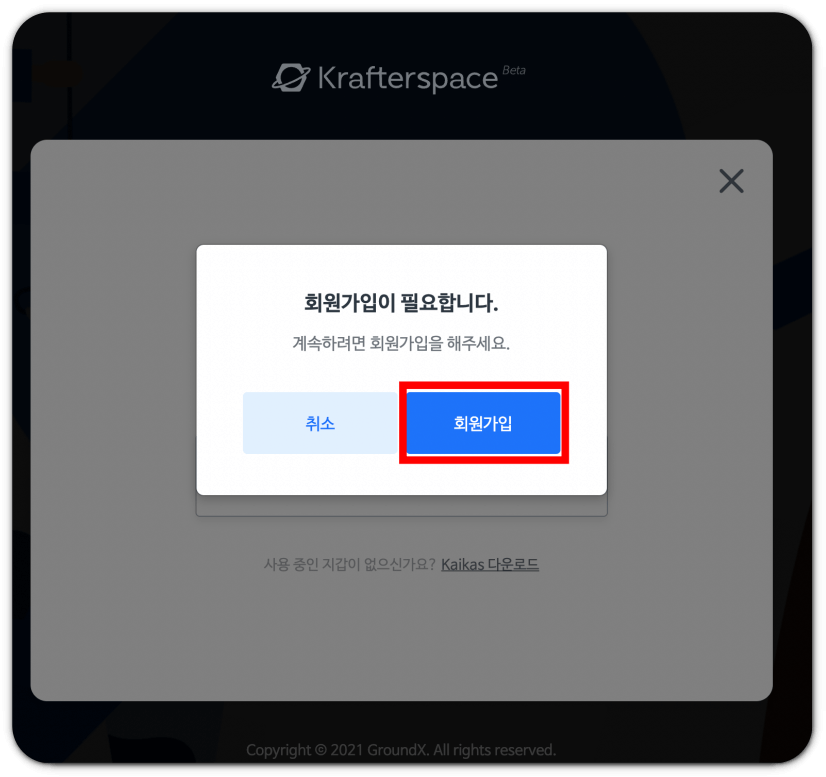
닉네임, 이메일 주소를 입력하고, 아래에 있는 필수 동의사항 등에 체크를 한 뒤 '회원가입' 버튼을 클릭합니다.
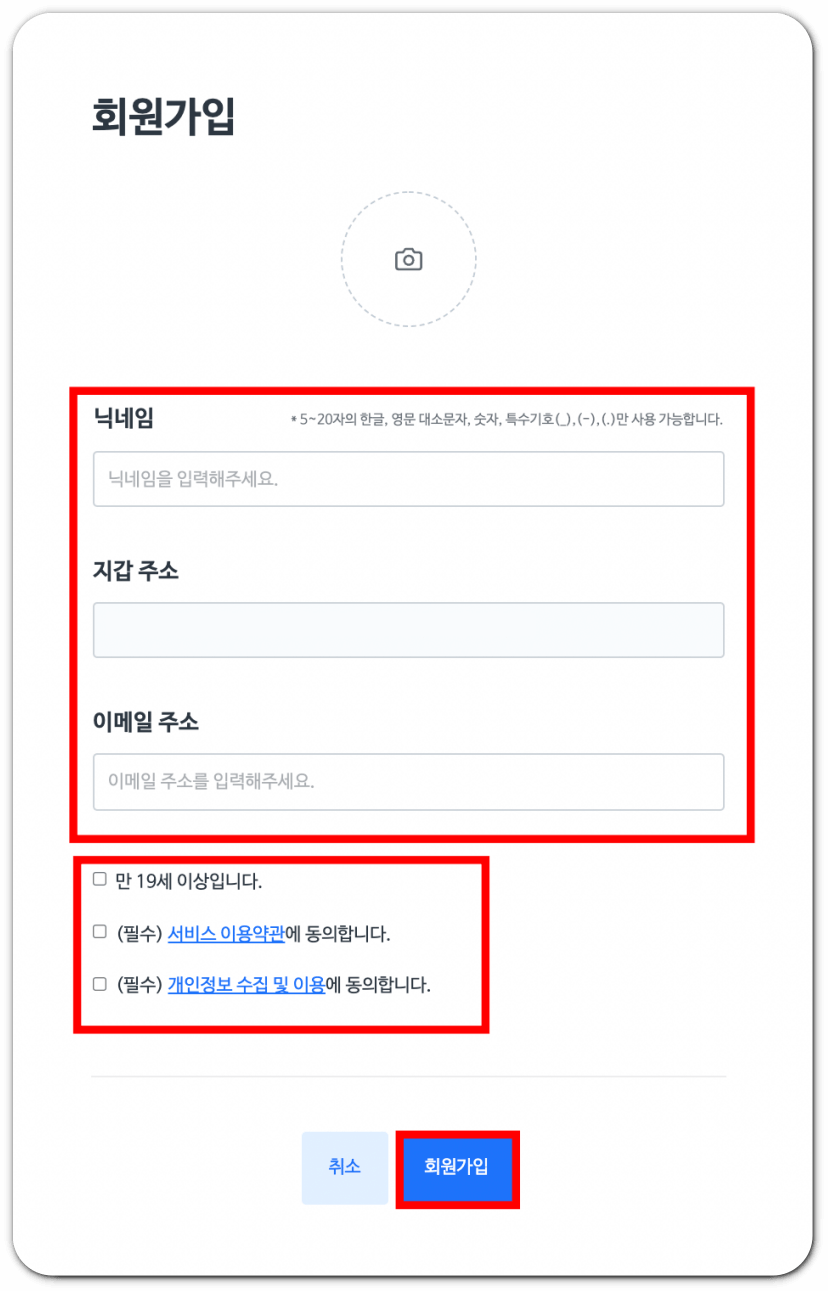
그리고 한번 더 카이카스 서명을 마치고 나면, 아래와 같이 이메일 인증을 진행하라는 메시지가 뜹니다.
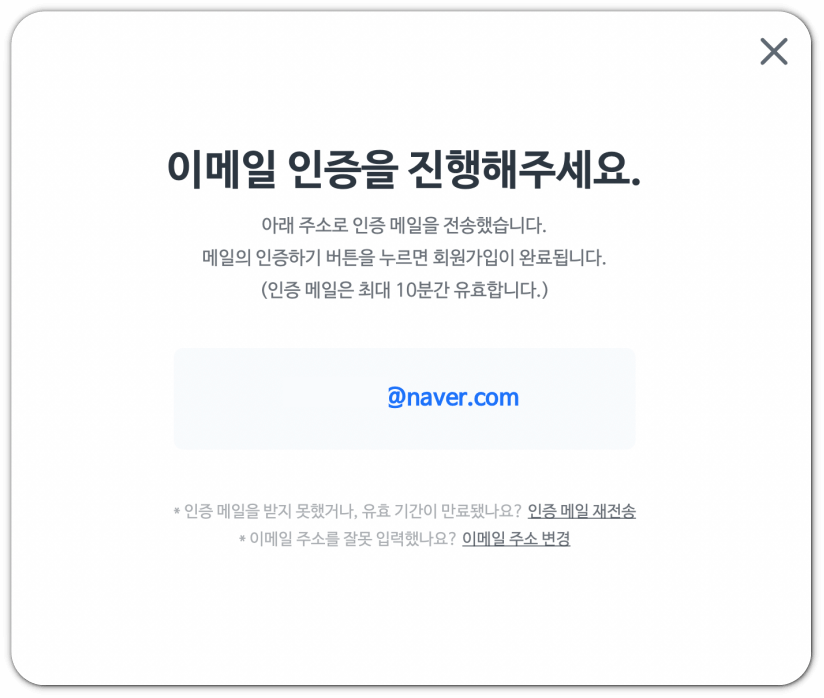
메일을 확인해보면 '이메일을 인증해주세요.'라는 메일이 와 있는 것을 볼 수 있는데요, 메일을 연 뒤 '인증하기' 버튼을 클릭합니다.
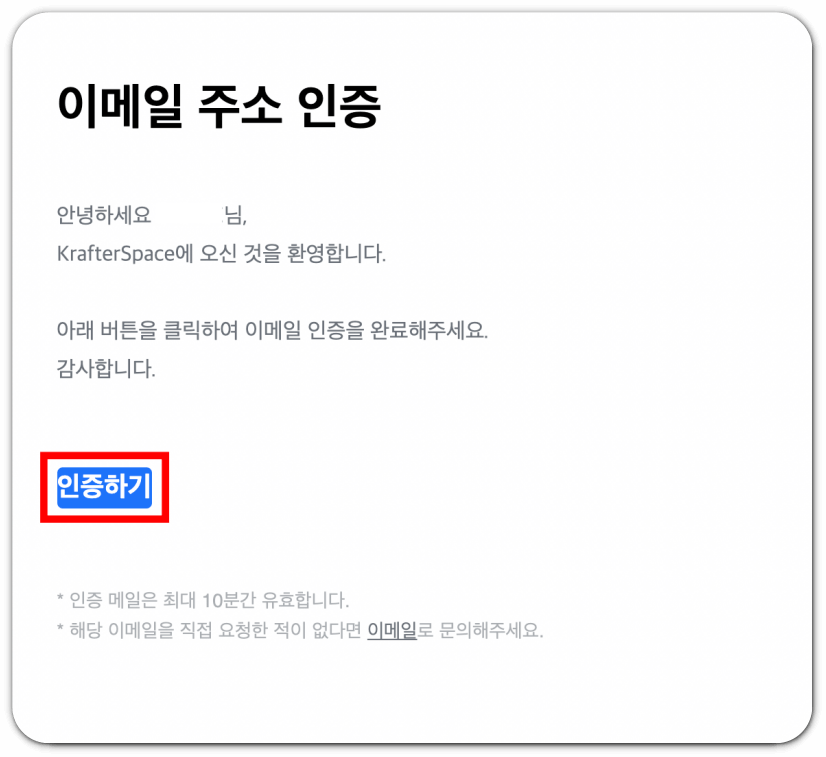
그런데 전 '이메일 인증에 실패했습니다.'라는 메시지가 뜨더라고요. 문제가 계속될 경우 나의 프로필에서 인증 메일을 재전송해야 한다고 합니다. 그런데 막상 '나의 프로필'에 들어가 보니 인증 완료가 이미 되었다고 뜨네요. 아직 사이트가 다소 불안정한가 봅니다. 혹시 저처럼 이메일 인증에 실패했다고 뜨시는 분들은 나의 프로필에 들어가 한번 확인해 보세요.
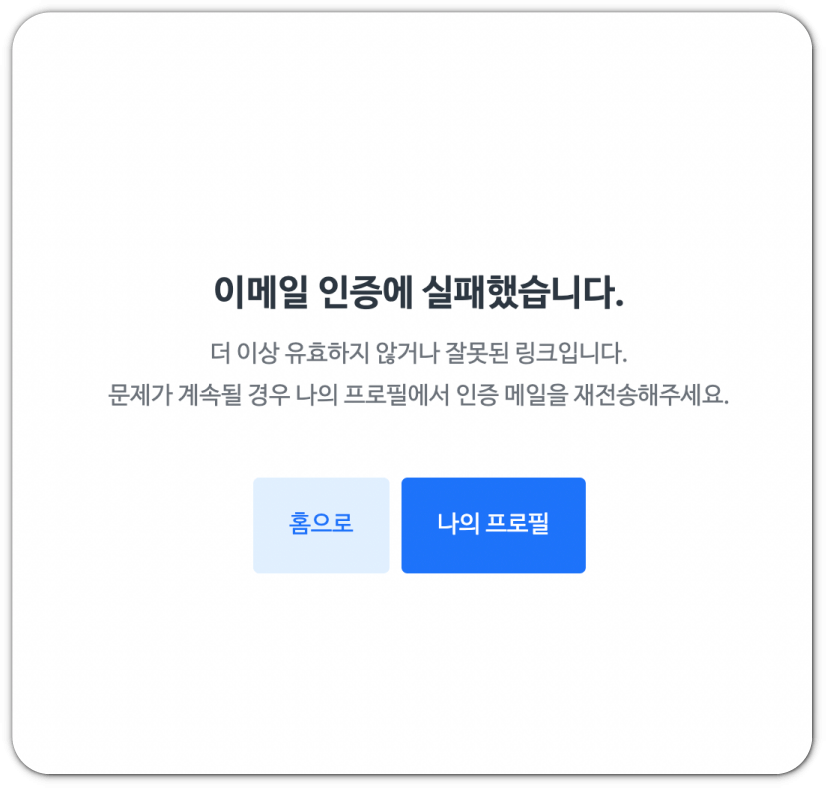
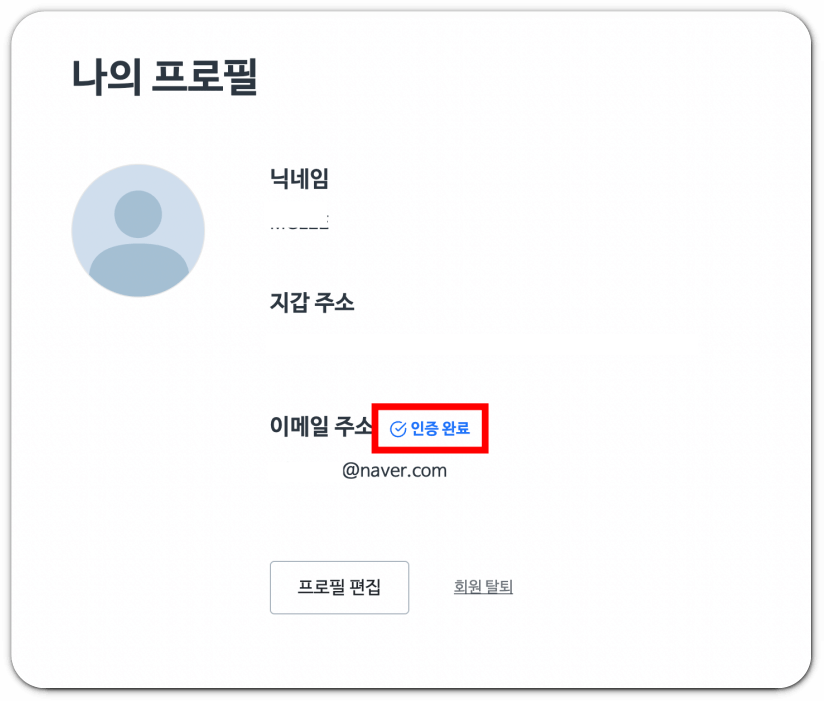
다시 크래프터 스페이스 메인 페이지로 돌아와, 'NFT 발행하기'를 클릭합니다. 화면 상단에 있는 '발행하기'를 누르셔도 됩니다.
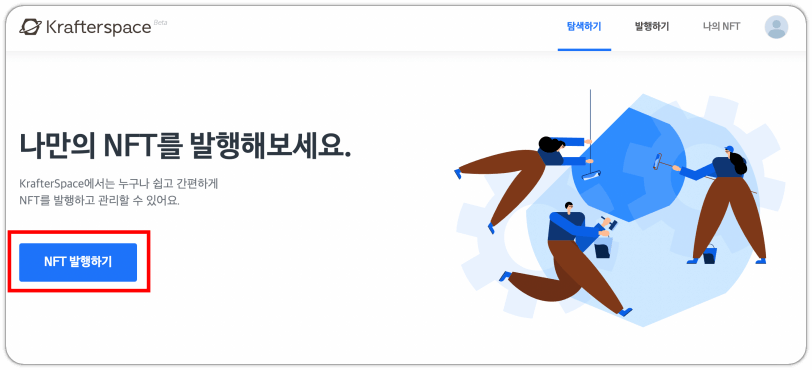
그럼 이렇게 새로운 NFT 발행하기 화면이 뜨는데요, '파일 선택'을 눌러 NFT 만들기를 진행할 이미지나 영상 파일을 업로드합니다.
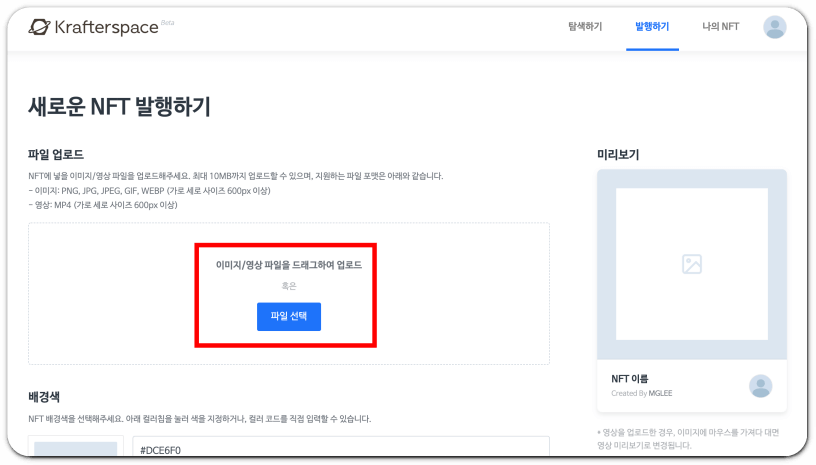
파일을 업로드한 뒤, NFT 배경색을 지정하고 NFT 이름과 설명을 간단하게 입력합니다. 한글로 적으셔도 무방하지만, 전 세계인들을 대상으로 NFT를 판매하고 싶다면 영어로 적으시는 것을 추천드립니다.
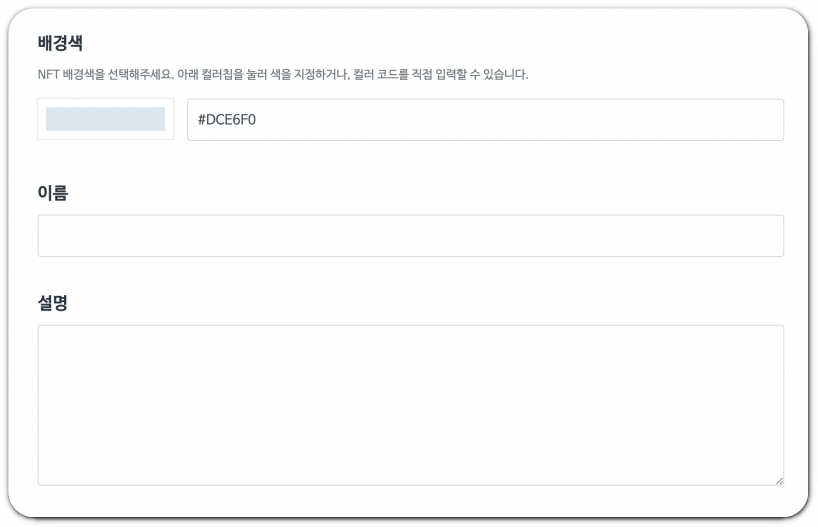
동의사항에 체크를 한 뒤 'NFT 발행하기'버튼을 클릭해 주세요. 참고로 현재 (2022.1.2) 기준으로 크래프터 스페이스에서는 하루에 10 개 까지만 NFT 발행이 가능합니다.
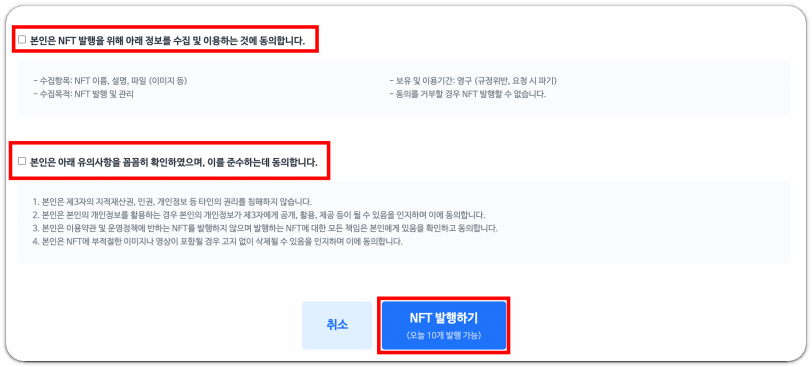
'NFT를 발행하시겠습니다?' 메시지가 뜨면 '예' 버튼을 누르고, 카이카스 서명 절차를 거치면 NFT 발행이 완료됩니다. 정말 간단하죠? 'NFT 확인하기'를 누르면 방금 만든 NFT를 바로 확인해볼 수 있습니다.
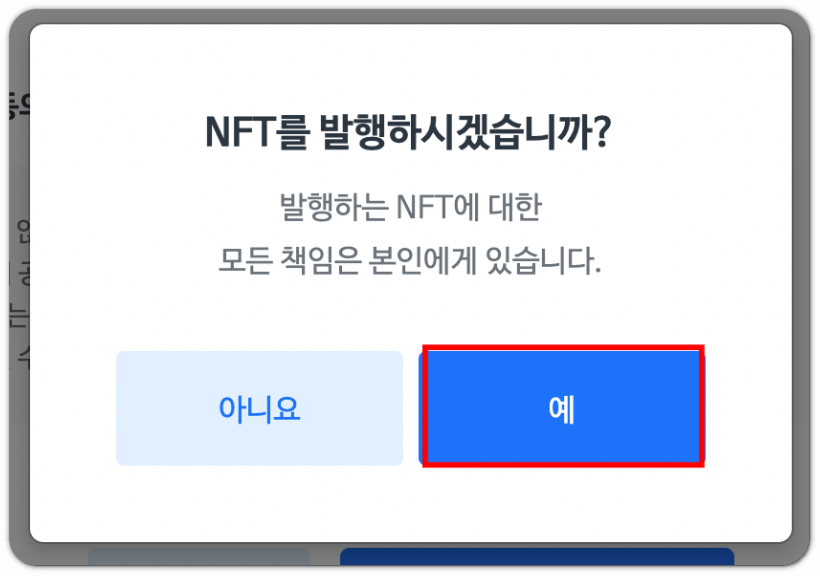
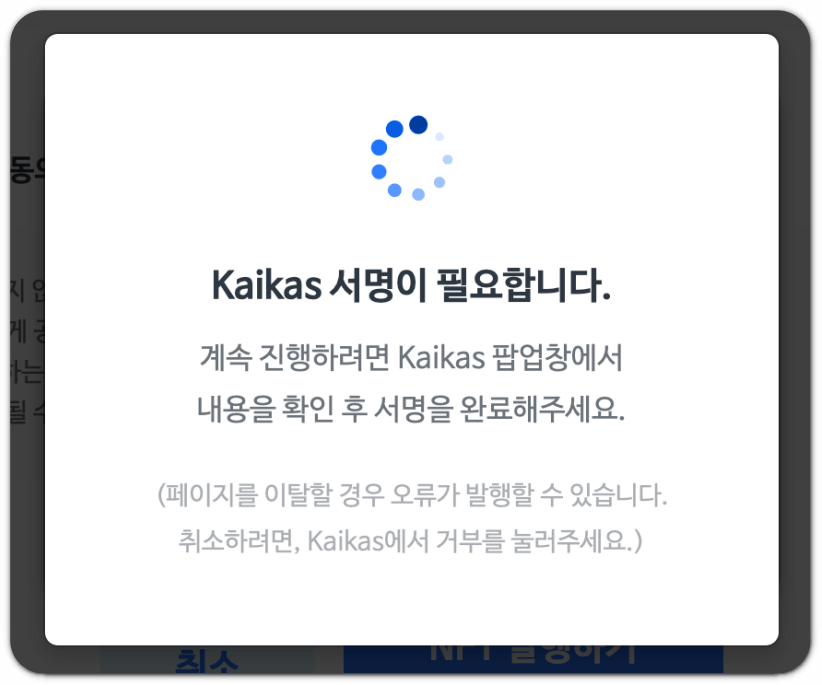
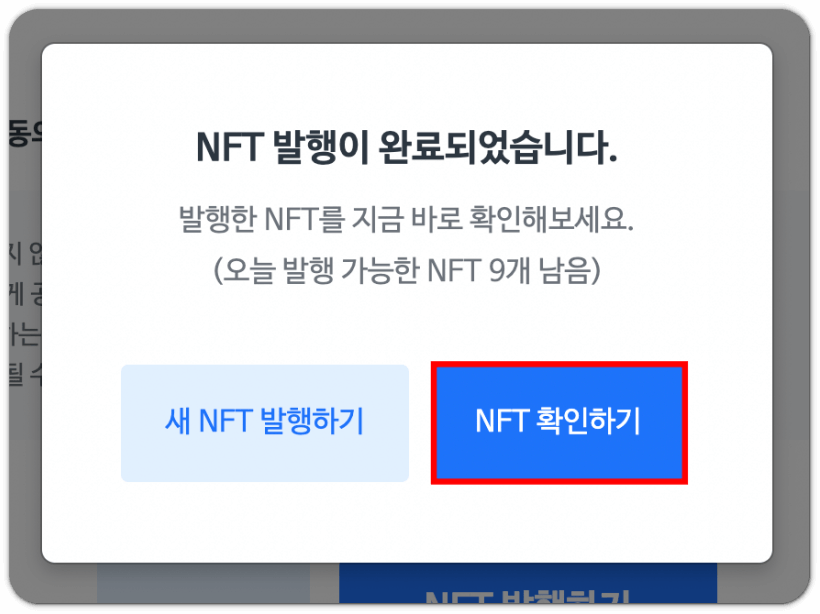
제가 발행해본 NFT 'pink rose'입니다. 허접한 그림이지만 직접 그린 그림을 NFT로 발행해보니 뭔가 재미있기도 하고 신기하기도 하네요. 참고로 이렇게 NFT를 발행하는 과정, 즉 디지털 자산을 NFT 화하는 것을 을 '민팅'이라고 부릅니다.
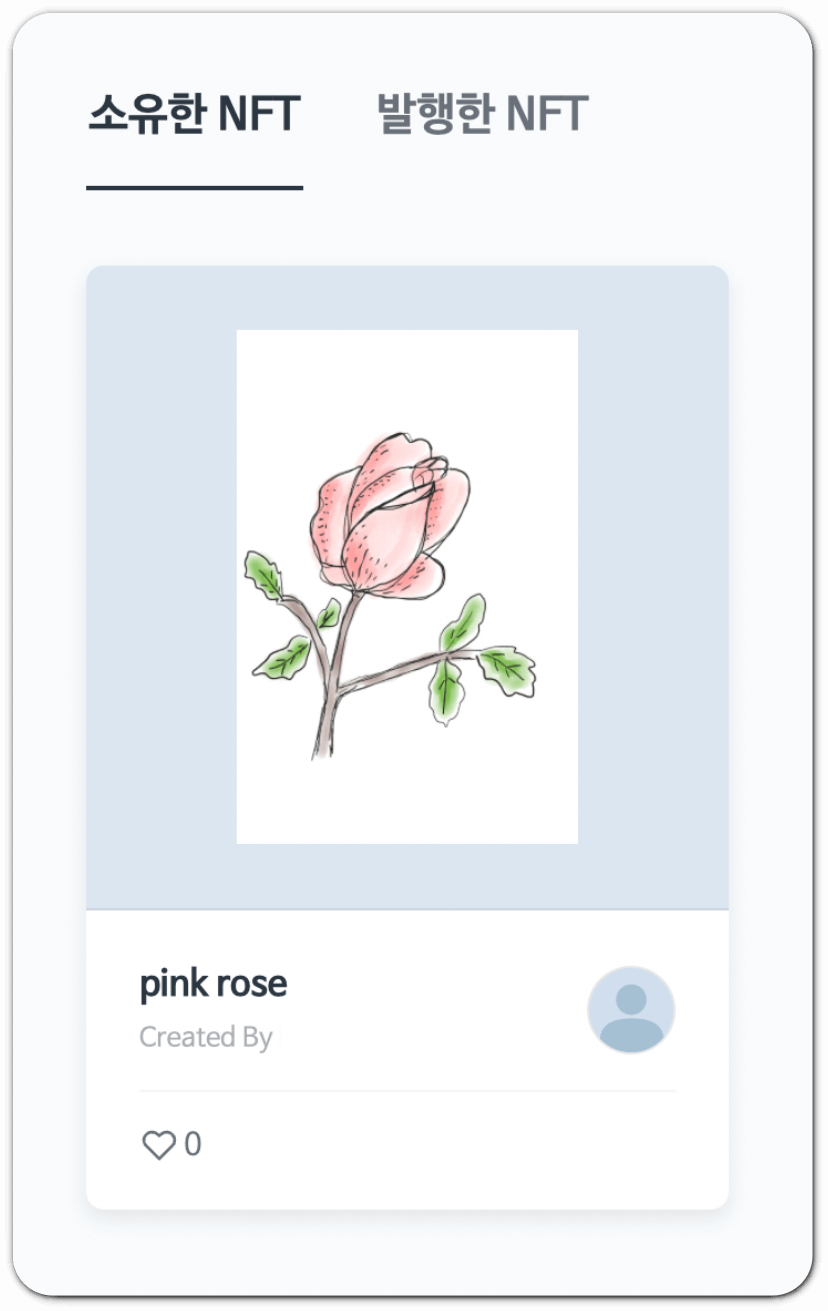
오픈씨(OpenSea)에서 NFT 판매하기
그럼 이렇게 만든 NFT를 판매하기 위해 세계적으로 가장 유명하고 이용자들도 많은 NFT 거래소인 오픈씨(OpenSea)로 이동해 보겠습니다. 오픈씨 사이트 접속 후 맨 오른편 위에 있는 사람 모양 아이콘을 클릭해 주세요.
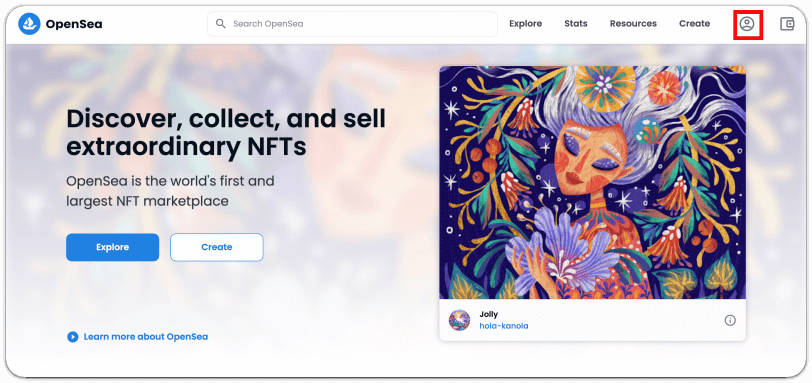
그럼 지갑을 연결하라는 화면이 뜹니다. 메타 마스크 등 다양한 코인 지갑을 통해 연결이 가능합니다. 오늘 연결해서 사용할 카이카스 지갑은 첫 화면에 보이지 않는데요, 'Show more options'를 클릭해주세요.
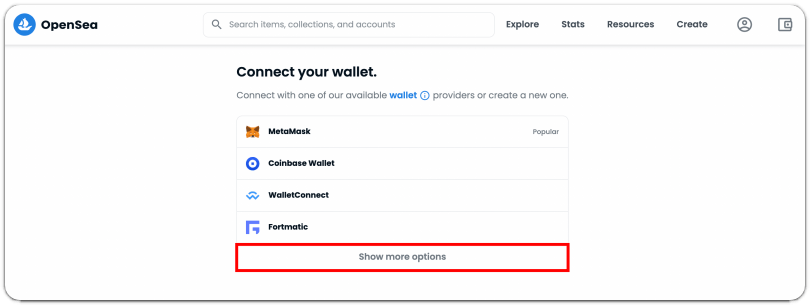
'Kaikas'를 선택한 뒤, 카이카스 지갑에 서비스 연결 요청이 뜨면 동의사항에 체크 후 '연결' 버튼을 클릭해 주세요.
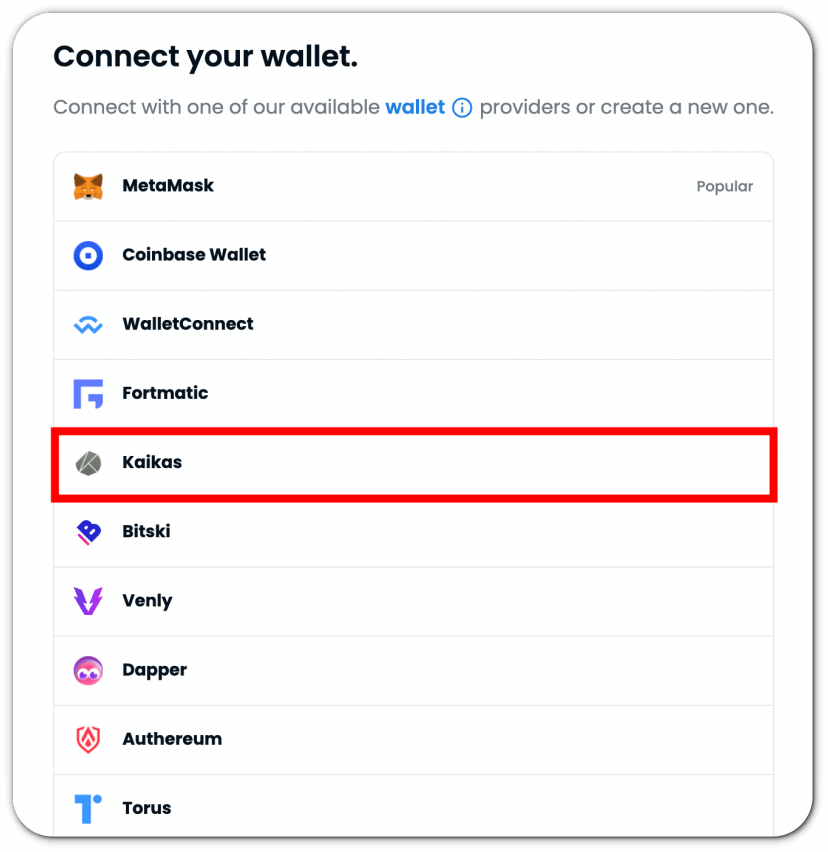
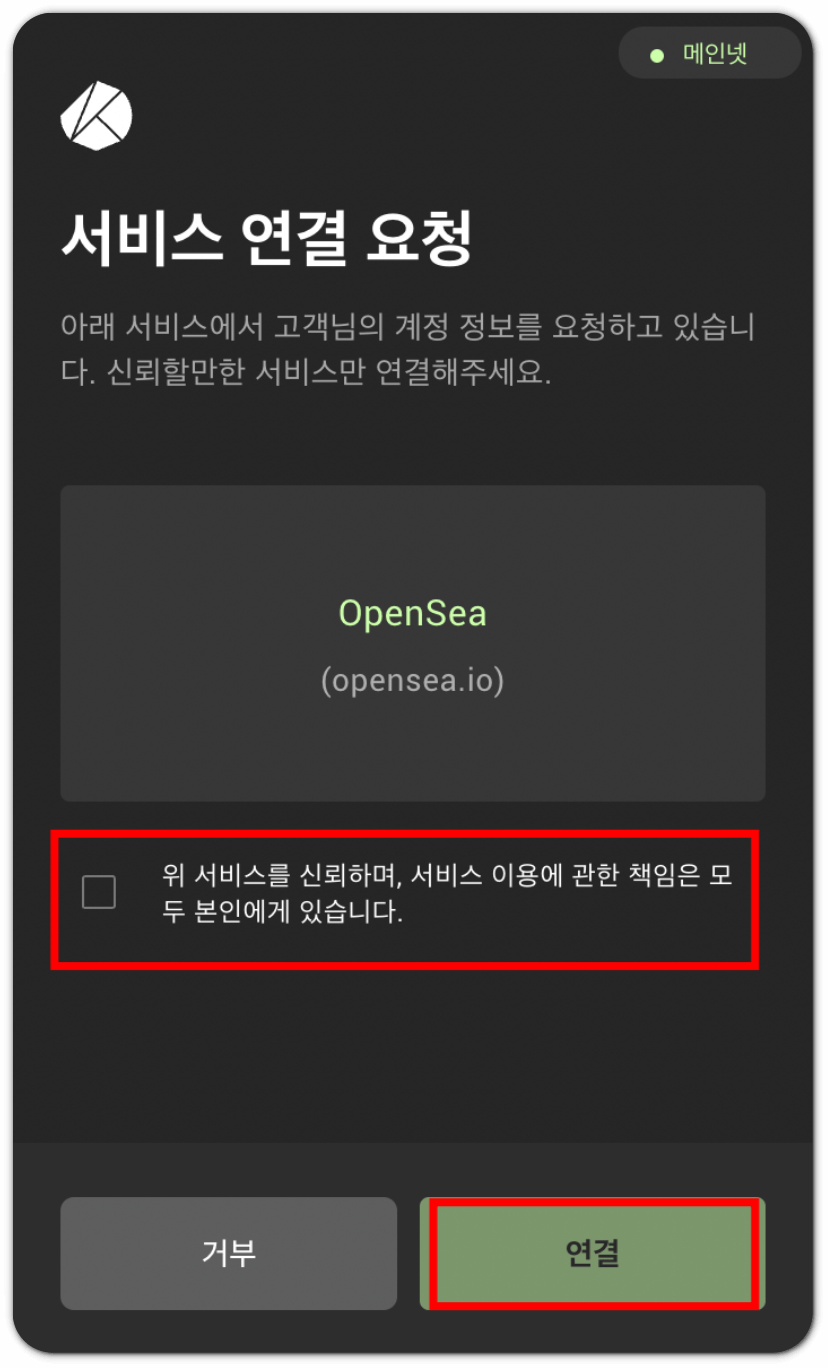
아래와 같은 화면이 뜨면 오픈씨와 카이카스 지갑 연결은 성공한 것입니다. 그리고 아까 크래프터 스페이스에서 만들었던 NFT가 아래에 뜨게 되는데요, 제가 해보니 바로 뜨지가 않더라고요. 약 30분 정도 기다리니 제가 만들었던 NFT를 확인할 수 있었습니다.
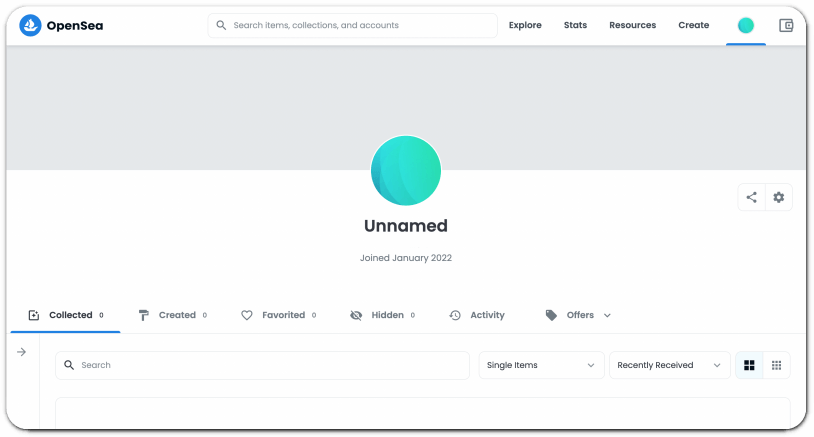
아까 크래프터 스페이스에서 만들었던 NFT입니다. 일단 눌러서 들어가 봅니다.
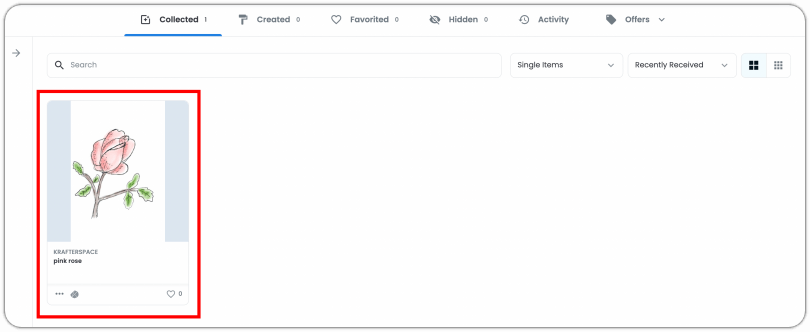
이미지를 눌러 들어가면 이렇게 NFT에 대한 정보가 쭉 뜨게 되는데요, 오른쪽 상단에 보면 'Sell'이라는 버튼이 있습니다. 이걸 클릭해주세요.
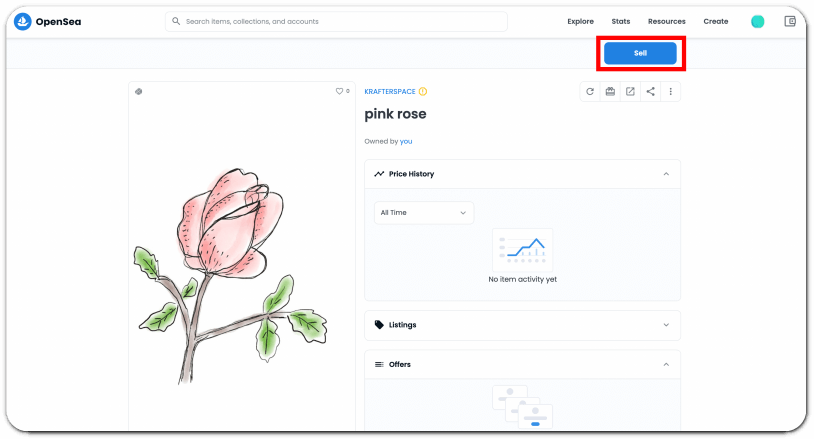
'Price'라고 되어 있는 곳에 판매할 가격을 적은 뒤, 'Complete listing'을 클릭하면 됩니다. 'Duration'은 판매 기간을 뜻하는데 원하는 기간으로 설정하시면 될 듯합니다.
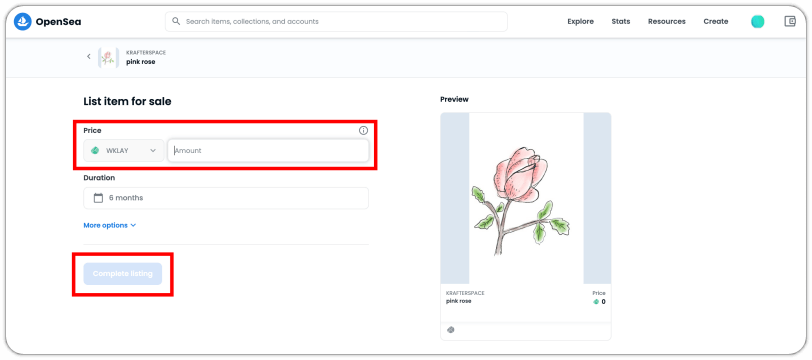
판매를 완료하기 위해서는 몇 가지 절차를 더 거쳐야 하는데요, 먼저 판매 수수료를 지불해야 합니다. 최초 한 번만 진행하면 되는데요, 'Unlock' 버튼을 클릭해 주세요.
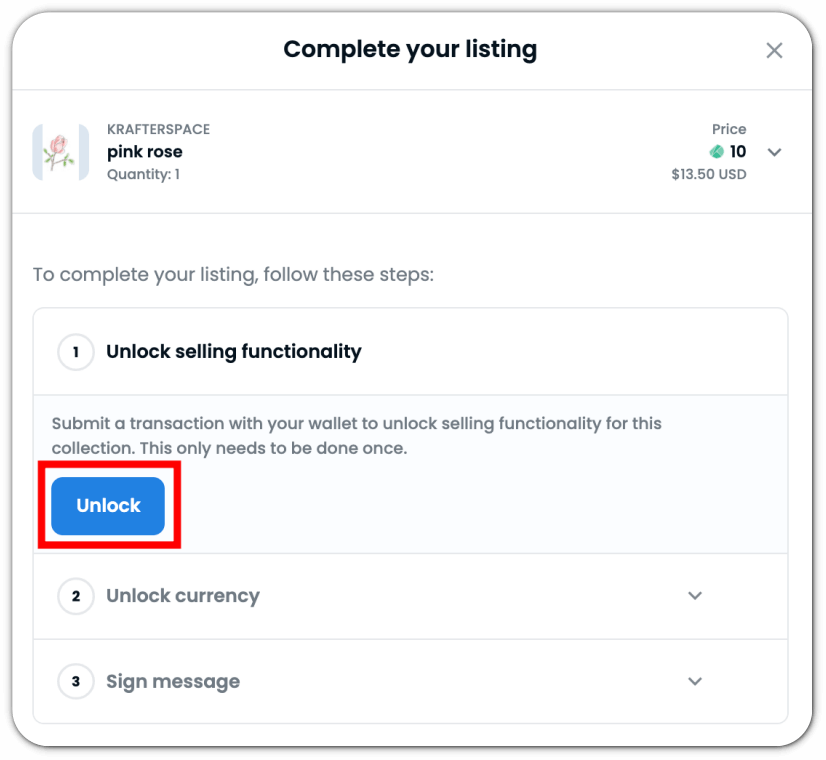
카이카스 지갑에 뜨는 '트랜잭션 확인' 팝업창에서 '확인' 버튼을 클릭합니다. 예상 수수료가 0.002292 KLAY라고 나오네요. 수수료가 들긴 하지만 부담스럽지 않은 가격이라 다행입니다. 참고로 메타 마스크 지갑을 통해 이더리움으로 진행할 경우 수수료가 훨씬 비싸다고 해요.
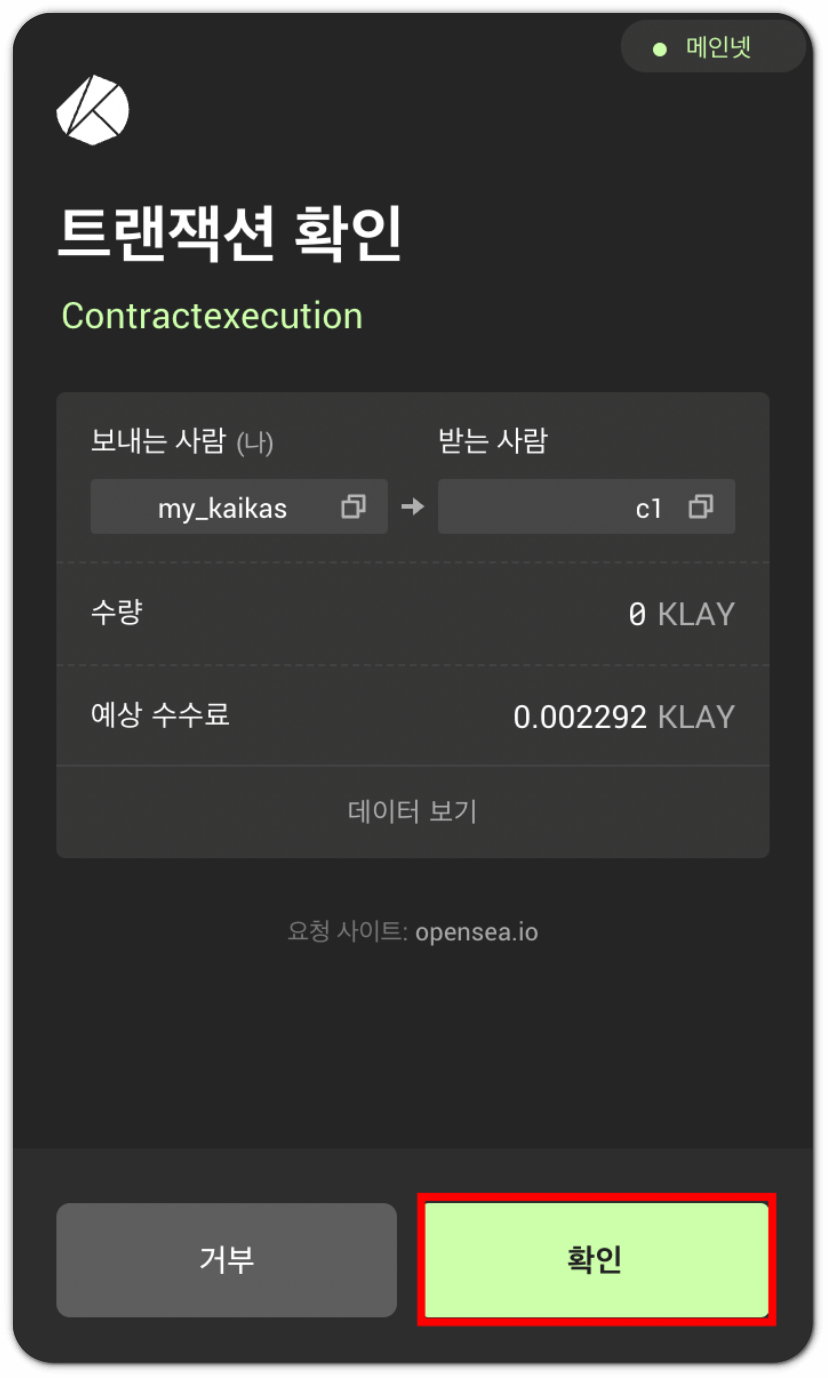
다음으로는 거래를 위한 수수료를 한번 더 지불해야 합니다. 마찬가지로 'Unlock'을 클릭 후, 카이카스 지갑의 트랜잭션 확인 팝업창에서 '확인'버튼을 불러주세요.
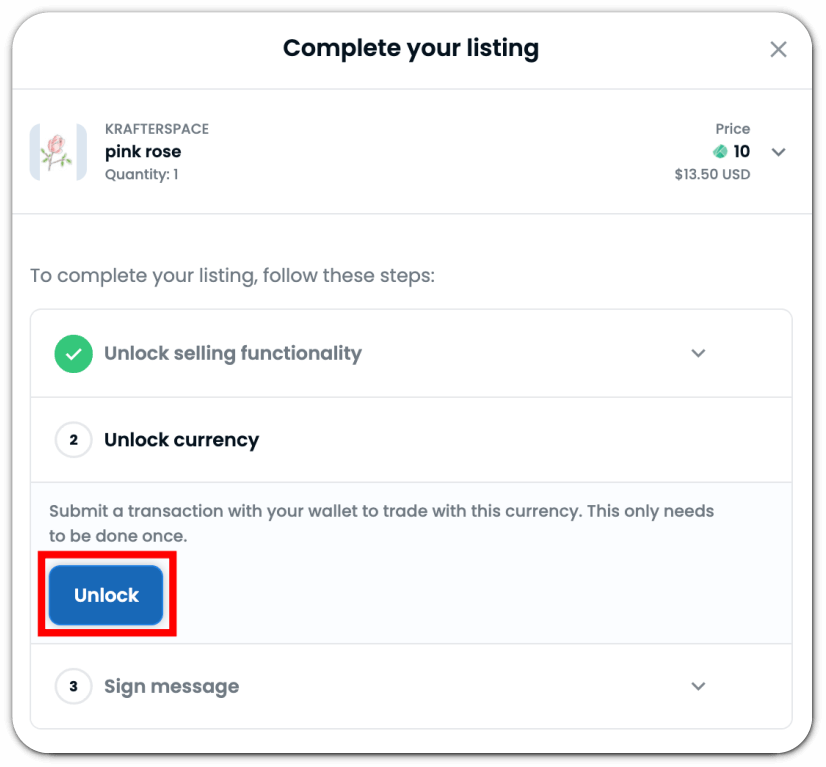
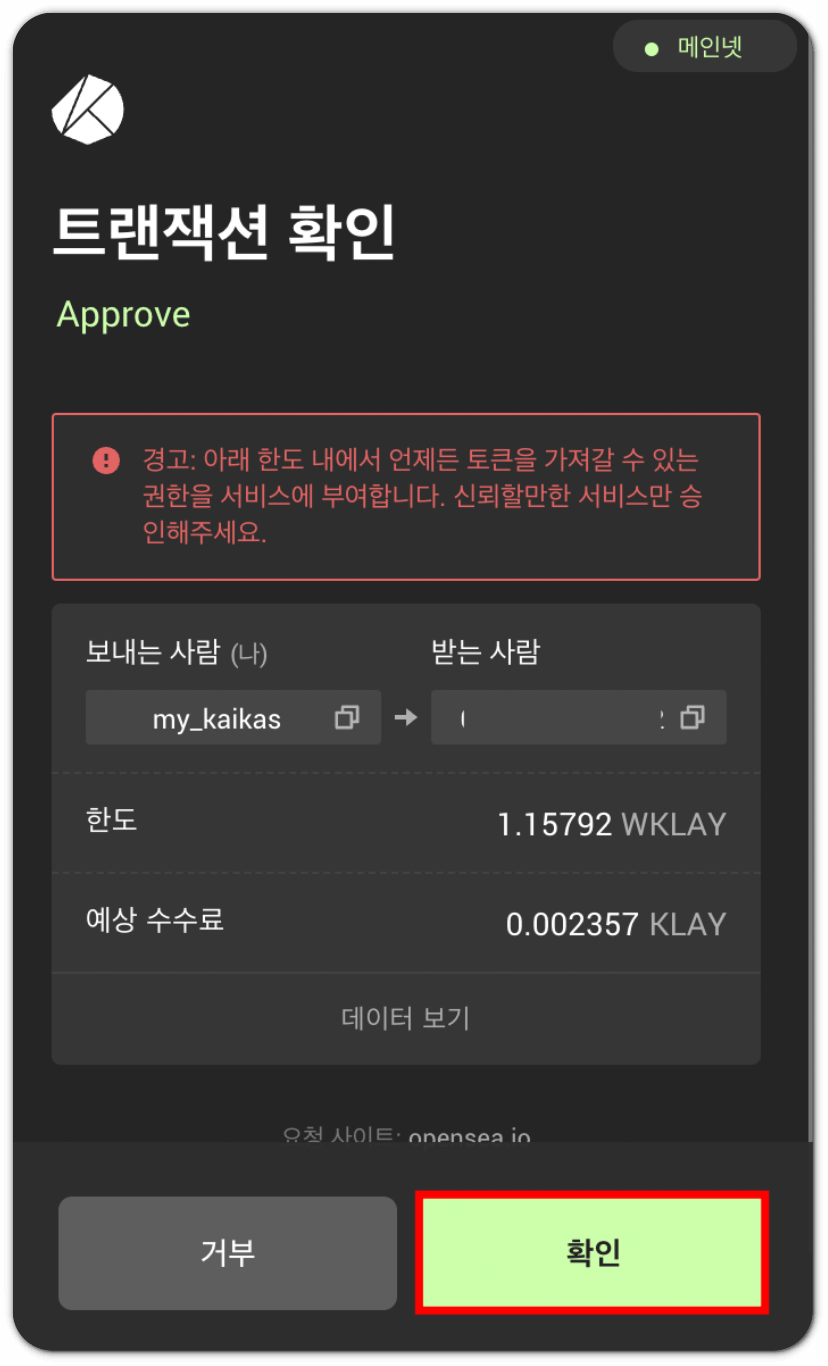
마지막으로 3번의 'Sign' 버튼을 누른 뒤, 카이카스 지갑으로 서명을 하면 됩니다.
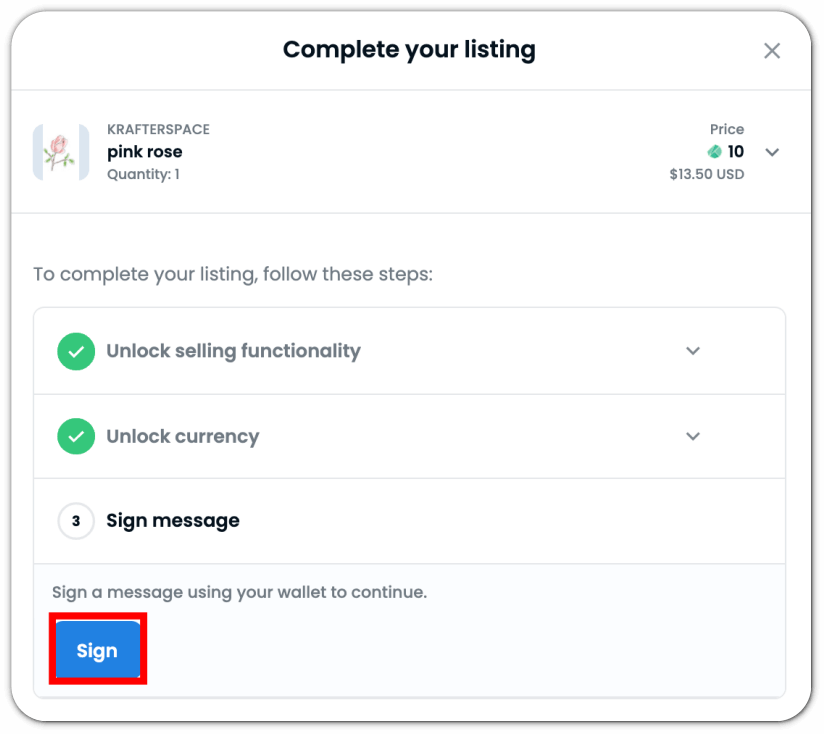
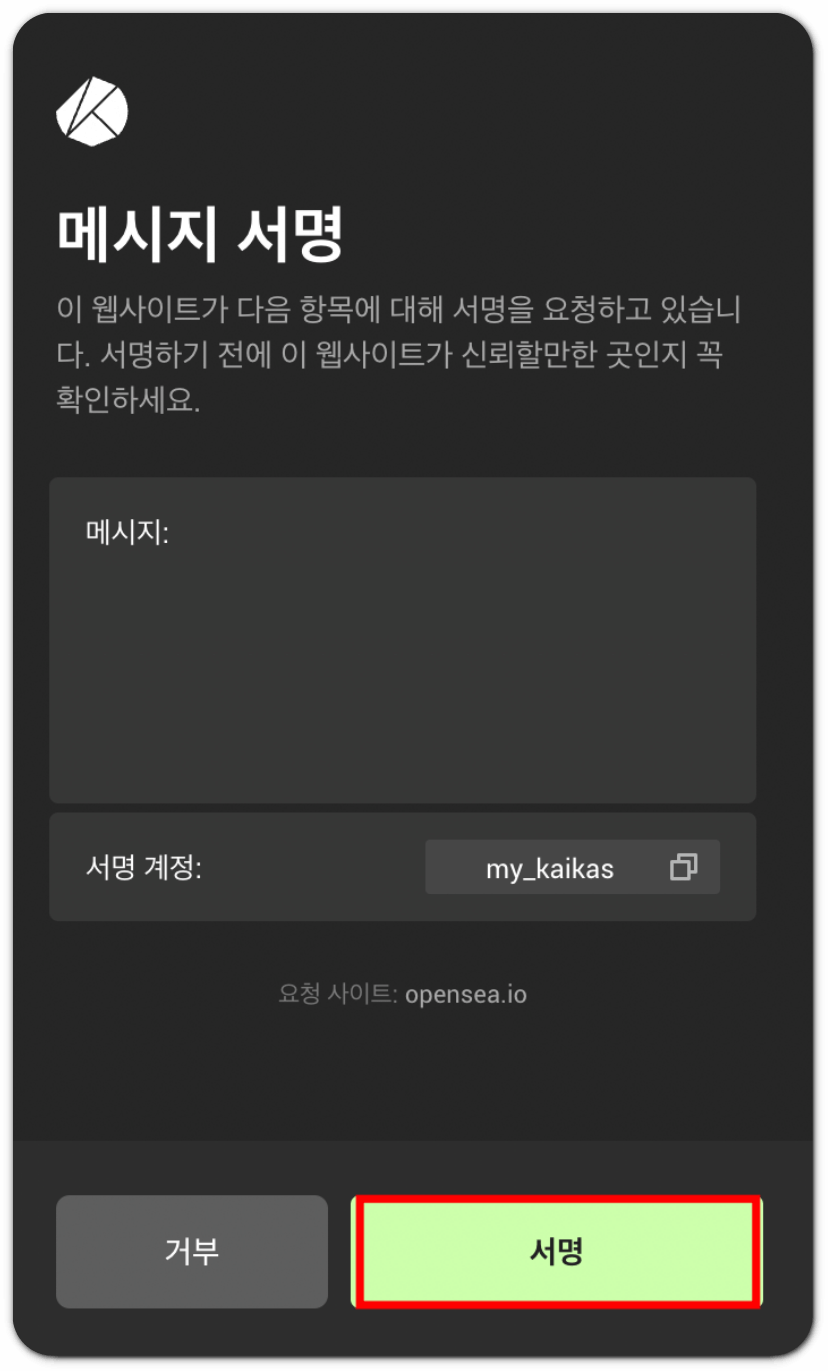
아래와 같이 'Your NFT is listed!'라는 메시지가 뜨면 이제 내 NFT를 판매할 수 있는 상태가 된 것입니다.
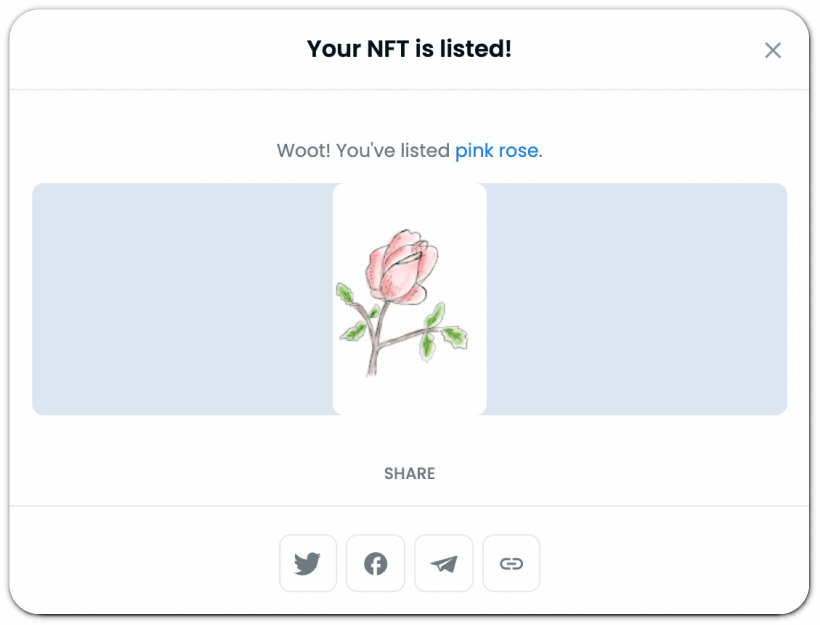
제가 발행한 NFT입니다. 참고로 카이카스 지갑으로 로그인 후 클레이로 작품을 판매할 경우 정해진 가격에만 판매가 가능하고, 경매 방식으로는 판매할 수 없다고 해요. 경매 방식으로 판매하고 싶다면 메타 마스크 지갑으로 로그인 후 이더리움으로 작품을 판매하셔야 합니다. 물론 수수료(가스비)가 다소 비싸기 때문에 이 점은 고려하셔서 선택하시면 될 듯합니다.
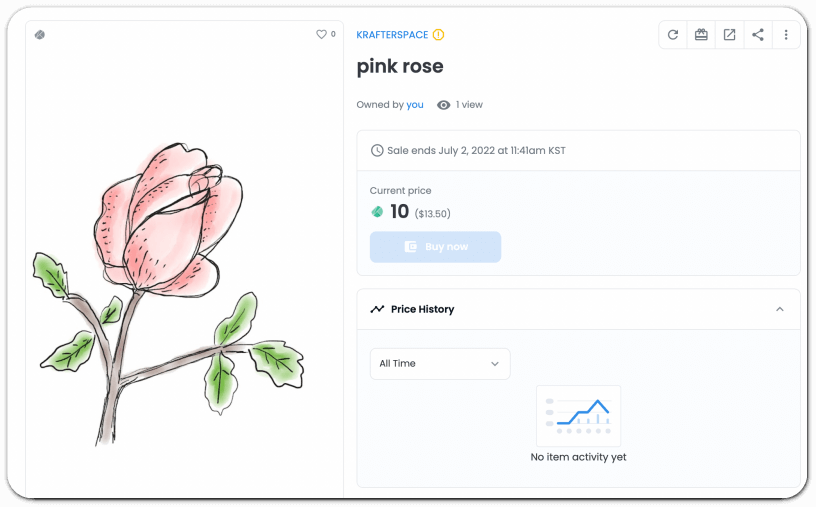
지금까지 NFT 발행 서비스인 크래프터 스페이스와 NFT 거래소인 오픈씨(OpenSea)를 통해 NFT 만들기 및 NFT 판매까지 하는 과정에 대해 알아보았습니다. 처음에는 조금 복잡해 보이지만 막상 해보면 크게 어렵지 않게 느껴지니 오늘 정리해드린 내용 참고하셔서 공부 삼아 한번쯤 NFT 만들기 및 NFT 판매에 도전해보시는 것도 좋을 듯합니다.
'생활속꿀정보' 카테고리의 다른 글
| 웨이브 요금제 가격 + 웨이브 무료 3개월 사용하기 (0) | 2022.01.21 |
|---|---|
| 카카오톡 대화내용 백업 및 복구하기 (톡서랍 플러스) (0) | 2022.01.11 |
| 카이카스 지갑 만들기 방법 : NFT 거래소 이용에 필수! (0) | 2021.12.28 |
| 메타마스크 지갑 설치하는 방법 (+비밀 백업 구문의 중요성) (0) | 2021.12.21 |
| 개인통관고유부호 발급 및 조회하는 법 (PC, 모바일) (0) | 2021.12.14 |




댓글